Hvordan laver digitale fotos ligne Lomo Photography
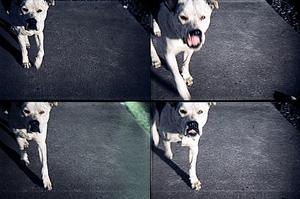
Et par justeringer i PhotoShop kan tage digitale fotografier fra ordinær til spændende ved at skabe forfalskninger, der efterligner det klassiske look af den russiske Lomo kamera. Giv dine digitale fotos et Lomo udseende ved at oprette en fisk øjne, en skarp center, mørke forvrængede kanter, og farve over mætning.
Instruktioner
Bump Up Farve
• Åbn det digitale foto i Adobe Photoshop ved at vælge Filer> Åbn fra menuen, vælge billedet og klikke på "Åbn".
• Øg kontrasten i billedet ved at gå ind i menuen og vælge Billede> Justeringer> Lysstyrke / kontrast og forøge kontrasten med 20.
• Øg mætningen ved at gå ind i menuen og vælge Billede> Justeringer> Farvetone / mætning og øge mætningen med 20.
4. Blend kanten lag med den ene under den ved at vælge "Overlay" blend mode fra drop drukne menu i laget vinduet.
• Dubler laget ved at gå til menuen og vælge Lag> Duplicate lag.
Opret det forvrængede mørke kanter af Lomo Photograph
• Vælg det rektangulære markeringsrammeværktøj. For at undgå hårde kanter, skal du indstille fjer beløb i "Feather" i øverste værktøjslinjen til omkring 1/12 af bredden af billedet. Placer markøren på et hjørne af dit foto og klikke og trække for at vælge hele billedet.
• Vend valg ved at gå til menuen og vælge Vælg> Inverter.
3. Nu hvor den yderste kant af dit foto er valgt oprette et nyt lag ved at vælge Lag> Nyt fyld lag> Solid farve. Klik på "OK" for at oprette laget. Klik på "OK" igen for at vælge sort i farvevælgeren.
Giv Photo en Sharp Bright center af Lomo Effect
• Vælg laget med dit foto i det og oprette et nyt lag ved at vælge Lag> Nyt lag fra menuen.
• ændres fyld værktøj til at gradient, at gradient type sfærisk og gradient shading stil forgrundsviden til gennemsigtige. Vælg hvid som den primære farve. Klik på midten af billedet og træk linjen ud til langt øverste eller nederste kant til stående eller venstre eller højre kant for et landskab.
• Vælg overlay som blend mode for dette lag og ændre opaciteten til omkring 80 procent eller hvad der fungerer bedst med foto.
4. Glat billede ved at vælge Lag> Samkopier billede.
Tilsæt Fish Eye Effekt af en Lomo Photograph
• Dubler baggrundsbilledet ved at vælge baggrundslag derefter vælge Lag> Dubler lag i menuen.
• Vælg det nye lag og vælge Filter> Blur> Radial blur fra menuen. Blur beløb bør fastsættes til 5, til metode zoome og kvalitet til bedste.
• Glat billede ved at vælge Lag> Samkopier billede i menuen.
• Brug "Gem som" for at gemme den falske Lomo foto som jpeg og holde din oprindelige digitale foto intakt.
